WordPress Beyaz Ekran Hatası Çözümü ve Nedenleri
WordPress beyaz ekran hatasıyla nasıl başa çıktığımı ve sizin de bu sorunu nasıl çözebileceğinizi anlatmak istiyorum.

Geçenlerde web siteme girdiğimde hiç beklemediğim bir sorunla karşılaştım: WordPress beyaz ekran hatası! Bu hatayı daha önce yaşamadıysanız, paniklemeniz gayet normaldir. İşte bu yazıda, WordPress beyaz ekran hatasıyla nasıl başa çıktığımı ve sizin de bu sorunu nasıl çözebileceğinizi anlatmak istiyorum.
WordPress Beyaz Ekran Hatası Nedir?
Öncelikle, WordPress beyaz ekran hatası nedir? Bu hata, genellikle PHP veya veritabanı ile ilgili bir sorun nedeniyle sitenizin tümünün veya bir kısmının tamamen beyaz bir ekranda görünmesine yol açar. Bu hata bazen “WSOD” (White Screen of Death) olarak da adlandırılır ve oldukça yaygındır.
Peki, bu hatayı nasıl çözebilirsiniz? İşte deneyimlerimden elde ettiğim ve sizin de deneyebileceğiniz çözüm önerileri:
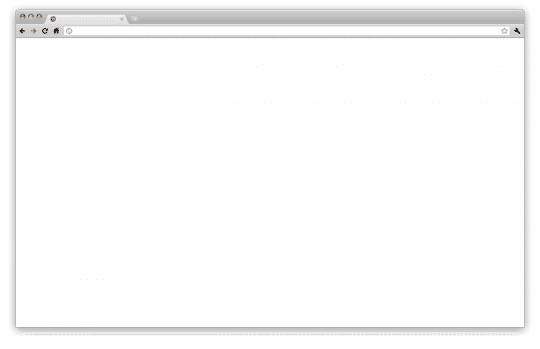
WordPress Beyaz Ekran Hatası Çözümleri
Eklentileri kontrol edin
İlk olarak, eklentilerin bu hataya neden olup olmadığını kontrol ettim. FTP veya cPanel üzerinden wp-content klasörüne giderek, eklentiler klasörünün adını değiştirdim (örneğin, “plugins_old”). Bu şekilde tüm eklentileri devre dışı bıraktım ve sitenin düzelip düzelmediğini kontrol ettim. Eğer sorun eklenti kaynaklıysa, eklentileri tek tek etkinleştirerek hangisinin soruna neden olduğunu tespit edebilirsiniz.
Temayı Değiştirin
Sorun eklentilerde değilse, temayı kontrol etmekte fayda var. Ben de aynı yöntemle, wp-content klasörü içindeki “themes” klasörüne giderek, aktif temanın adını değiştirdim ve varsayılan bir tema otomatik olarak etkinleşti. Eğer sorun temadan kaynaklanıyorsa, temanızı güncellemeyi veya başka bir tema kullanmayı düşünebilirsiniz.
Hafıza limitini artırın
Bir diğer neden, PHP hafıza limitinin yetersiz olmasıdır. Ben de bu durumu kontrol etmek için, wp-config.php dosyasını düzenleyerek “define(‘WP_MEMORY_LIMIT’, ‘256M’);” kodunu ekledim. Bu sayede hafıza limitini artırarak sorunun çözülüp çözülmediğini gözlemledim.
PHP hatalarını kontrol edin
WordPress beyaz ekran hatası, bir PHP hatası nedeniyle de oluşabilir. Bu yüzden, hata günlüğüne bakarak olası hataları tespit etmeye çalıştım. Hata günlüğünü etkinleştirmek için, wp-config.php dosyasına “define(‘WP_DEBUG’, true);” ve “define(‘WP_DEBUG_LOG’, true);” kodlarını ekledim. Bu sayede, wp-content klasörü içindeki “debug.log” dosyasında hataları görebilirsiniz. Hataları inceleyerek, sorunun kaynağını bulup düzeltebilirsiniz.
.htaccess dosyasını yeniden oluşturun
Bazen, .htaccess dosyasındaki hatalar da beyaz ekran sorununa yol açabilir. Önce .htaccess dosyasının yedeğini aldım, ardından dosyanın içeriğini silip kaydettim. Sonrasında, WordPress yönetici paneline giderek Ayarlar > Kalıcı Bağlantılar bölümüne tıklayarak .htaccess dosyasını yeniden oluşturdum.
PHP sürümünü kontrol edin
Eski bir PHP sürümü kullanıyorsanız, bu da beyaz ekran hatasına neden olabilir. Hosting sağlayıcınızın kontrol panelinden PHP sürümünü güncelleyerek sorunu çözmeye çalışabilirsiniz.
Dosya izinlerini kontrol edin
WordPress dosyalarının ve klasörlerinin izinleri de önemlidir. Dosya izinlerinin doğru olduğundan emin olmak için, FTP veya cPanel üzerinden gerekli düzenlemeleri yapabilirsiniz.
Core dosyalarını yeniden yükleyin
Eğer hiçbir şey işe yaramazsa, WordPress’in temel (core) dosyalarını yeniden yüklemeyi düşünebilirsiniz. Bu işlem sırasında, wp-content klasörü ve wp-config.php dosyasını silmemeye dikkat edin, çünkü bu dosyalar önemli ayarlarınızı ve içeriğinizi içerir.
Veritabanını optimize et ve onarın
Veritabanındaki hatalar da beyaz ekran hatasına yol açabilir. Bu nedenle, phpMyAdmin veya benzeri bir araç kullanarak veritabanını optimize etmeyi ve onarmayı düşünebilirsiniz. Veritabanınızı düzenlerken dikkatli olun ve önceden mutlaka bir yedek alın.
Sunucu ve CDN sorunlarını kontrol edin
Eğer yukarıdaki yöntemler işe yaramazsa, sorunun sunucunuz veya CDN (içerik dağıtım ağı) hizmetinizle ilgili olabileceğini düşünün. Bu durumda, hosting sağlayıcınıza veya CDN hizmetinize başvurarak, sorunun kaynağını belirlemelerine yardımcı olmalarını isteyebilirsiniz.
Eski bir yedeği geri yükleyin
Eğer hiçbir yöntem işe yaramaz ve hala beyaz ekran hatasıyla karşı karşıyaysanız, son çare olarak eski bir yedeği geri yüklemeyi düşünebilirsiniz. Bu sayede, sorunun oluşmadığı bir duruma dönebilir ve tekrar çalışır hale getirebilirsiniz. Bu nedenle, düzenli olarak sitenizin yedeğini almak çok önemlidir.
WordPress beyaz ekran hatası ile karşılaşmak gerçekten can sıkıcı olabilir, ancak bu adımları takip ederek sorunu çözmeye çalıştığımda başarılı oldum. Umarım sizin için de bu öneriler işe yarar ve web sitenizi tekrar çalışır duruma getirir. Unutmayın, her zaman düzenli yedekler alarak ve güncellemeleri takip ederek bu tür sorunları önlemeye çalışmak en iyisidir.
Sorunu hala çözüme ulaştıramadıysanız çözüm için benimle iletişime geçebilirsiniz.
